2. Возвращаемся в сам документ. Помещаем экземпляр созданного на первом шаге образца-клипа в слой. Создаем еще один слой и делаем его маскирующим - он станет маской второго уровня.
3. Создаем всю анимацию и смотрим готовый фильм.
Что дальше?
На этом разговор о применении слоев в непростом труде Flash-аниматора закончен.
Наш опыт работы во Flash пока еще очень невелик. И нам совсем не помешала бы сейчас любая помощь. Хотя бы помощь от самого Flash. Давайте выясним, может ли он помочь нам хотя бы создать за нас пару-тройку "красивостей" вроде анимированной тени. И займемся мы этим в следующей главе.
Глава 15
Использование эффектов и преобразований
В главе 9 мы изучили фильтры и наложения, которые можно использовать для создания различного рода специальных эффектов (тени, размытия и пр.). Все они призваны помочь на первых порах начинающим пользователям. Опытные Flash-художники, в принципе, могут создать то же самое и вручную, но для этого им придется мобилизовать свои знания и опыт. А вот у начинающих пользователей Flash знаний и опыта как раз и не хватает.
В этой главе мы изучим эффекты и преобразования Flash. Эффекты аналогичны уже знакомым фильтрам и позволяют, в частности, заставить фрагмент графики "вырастать" на глазах или "взрываться". Преобразования - это различные элементарные анимации, которые могут быть применены к любому фрагменту изображения и позволяют в результате анимации переместить его, повернуть, изменить размеры, задать цветовой эффект или сделать все это одновременно.
Есть одно ограничение - мы можем применить к выделенному фрагменту только один эффект или преобразование. Так что комбинировать эффекты (преобразования), как фильтры, мы не сможем.
Эффекты и преобразования Flash могут быть применены к любому фрагменту нашего изображения. Даже если выделить на рабочем листе обычную фигуру, не являющуюся ни группой, ни текстовым блоком, ни экземпляром, мы сможем применить к ней любой эффект или преобразование. Flash сам преобразует этот фрагмент в образец и создаст на его основе экземпляр.
Но будут ли нам действительно полезны все эти эффекты и преобразования? В конце концов, мы уже имеем кое-какой опыт работы с Flash и даже успели создать несколько фильмов. Кто знает… Так или иначе, Flash нам их предлагает, и грех отказаться от такого предложения.
Простейшие эффекты
Начнем мы с создания самых простых эффектов. Всего их два: клонирование выделенного экземпляра по ячейкам воображаемой сетки и его анимированное копирование.
Клонирование по сетке ("Copy to Grid")
Клонирование по сетке - самый простой из эффектов, который мы можем применить к выделенному фрагменту изображения. Данный эффект даже не анимирован.
Чтобы применить этот эффект к выделенному фрагменту изображения, нужно выбрать пункт Copy to Grid подменю Assistants подменю Timeline Effects меню Insert. (Вот как далеко он спрятался!) На экране появится диалоговое окно Copy to Grid (рис. 15.1).
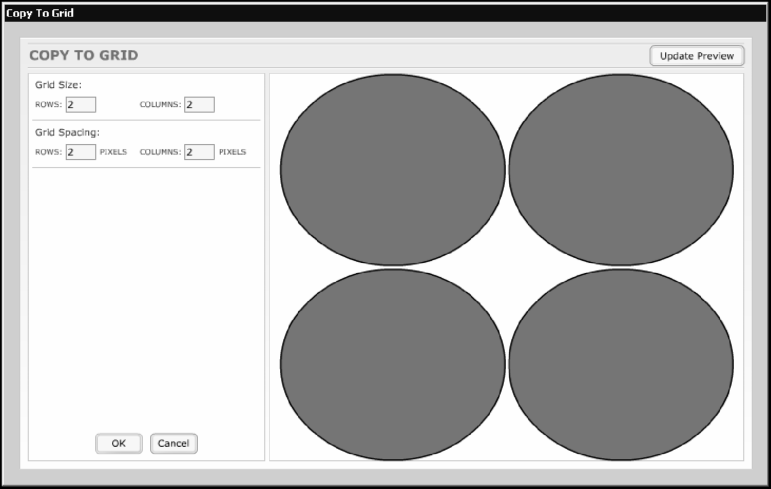
Рис. 15.1. Диалоговое окно Copy to Grid
